advertisement
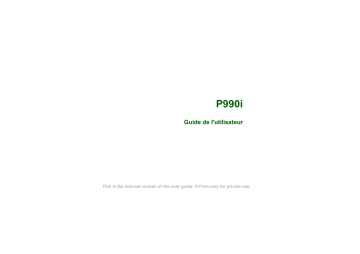
Calendrier
Le calendrier vous permet de gérer les rendez-vous, les rappels, les événements journée et les anniversaires.
Vous pouvez utiliser les entrées de type anniversaire pour définir des rappels annuels pour les dates importantes comme les anniversaires ou les événements spéciaux. Vous pouvez définir des alarmes de rappel pour les entrées.
Vous pouvez inviter des participants aux rendez-vous ou aux événements journée. Les invitations sont envoyées par e-mail ; lorsque les destinataires les ouvrent dans l'application Messages, ils peuvent les accepter et les ajouter au Calendrier, ou les refuser.
Remarque : pour pouvoir inviter des participants, vous
devez d'abord configurer votre compte de messagerie
sur votre téléphone (voir la section Configuration manuelle de la messagerie électronique page 128).
Affichage des entrées de calendrier
• Clapet fermé, sélectionnez
Plus > Définir affichage
pour passer de la
Vue mensuelle
à la
Vue hebdomadaire
. Faites défiler la liste à l'aide de la touche de navigation ou du Jog Dial.
• Clapet ouvert, sélectionnez Vue mensuelle ou
Vue hebdomadaire pour passer d'une vue à l'autre. Utilisez le Jog Dial pour vous déplacer sur l'écran. Sélectionnez pour afficher la vue du jour en cours.
Sélectionnez un jour comportant déjà des entrées pour afficher la vue journalière. Elle peut être affichée avec ou sans les créneaux libres. Sélectionnez une entrée pour afficher les informations correspondantes.
Vous pouvez basculer rapidement vers n'importe quelle date du calendrier :
• Clapet fermé, sélectionnez
Plus > Aller à la date
, puis saisissez la date recherchée dans les champs de la boîte de dialogue qui s'affiche.
• Clapet ouvert, vous pouvez appuyez sur l'en-tête de semaine, de mois ou d'année situé au-dessus de la feuille. Pour faire défiler le calendrier, appuyez ensuite sur les flèches droite ou gauche situées audessus de la feuille dans la boîte de dialogue. Vous pouvez également sélectionner un mois en appuyant sur l'année, puis sur le mois.
P990i Calendrier 69
This is the Internet version of the user guide. © Print only for private use.
Création d'entrées de calendrier
Sélectionnez
Nouveau
, puis choisissez l'un des types d'entrée suivants :
Rendez-vous
,
Rappel
,
Evénement journée
ou
Anniversaire
. Vous pouvez ajouter des commentaires via l'onglet .
Remarque : dans le répertoire, lorsque vous entrez la
date d'anniversaire d'un contact, vous pouvez choisir de créer simultanément une entrée de type anniversaire.
Reportez-vous à la section Modification d'un contact page 66.
Invitations
Si l'entrée est un rendez-vous ou un événement journée, vous pouvez inviter d'autres personnes au rendez-vous via l'onglet . Vous invitez des participants en entrant leur adresse e-mail.
Les destinataires reçoivent des invitations qu'ils peuvent accepter ou refuser. S'ils les acceptent, l'application de calendrier en cours (par exemple, le Calendrier ou
Outlook) est mise à jour. Un reçu d'invitation est généré.
Remarque : le reçu émis par le participant vous
parvient sous la forme d'un e-mail standard.
Pour savoir si une invitation a été acceptée, affichez la vue détaillée correspondante et sélectionnez
Plus >
Statut réponse
.
Gestion des entrées de calendrier
Vous pouvez rechercher une entrée particulière en entrant une chaîne de texte de recherche. Vous pouvez supprimer une entrée spécifique ou toutes les entrées d'une période donnée. Vous pouvez copier des entrées d'une date à une autre dans le Calendrier et déplacer des entrées vers l'application Tâches. Vous pouvez envoyer une entrée ou une catégorie entière d'entrées de calendrier sur d'autres dispositifs (voir la section
Remarque : si vous sélectionnez l'onglet Notes, vous
pouvez attribuer le statut
Privé
à une entrée de calendrier via le menu
Plus
. Ces entrées sont exclues des envois.
Gestion des invitations reçues
Vous pouvez recevoir des invitations lorsque vous récupérez des e-mails sur le serveur de messagerie. Vous
70 Calendrier P990i
This is the Internet version of the user guide. © Print only for private use.
pouvez les accepter ou les refuser ; si vous les acceptez, le Calendrier est automatiquement mis à jour. Reportez-
vous à la section E-mail page 53.
Synchronisation et sauvegarde
Vous pouvez synchroniser le Calendrier avec une application correspondante sur votre ordinateur. Vous pouvez également réaliser une synchronisation distante par le biais du réseau téléphonique. Sélectionnez
Plus >
Gestionnaire de calendrier > Synchroniser
(voir la
section Synchronisation distante page 121).
Remarque : la synchronisation ne s'applique pas aux
informations relatives aux dossiers utilisés pour organiser les entrées.
Pour compléter l'application de sauvegarde standard
(voir la section Sauvegarde de données page 120), vous
pouvez sauvegarder les entrées de calendrier sur le
Memory Stick. Sélectionnez
Plus > Gestionnaire de calendrier > Sauvegarder
.
Paramètres
Vous pouvez, par exemple, définir des valeurs par défaut pour l'alarme, la vue journalière et la durée des rendezvous. Sélectionnez
Plus > Paramètres > Alarme et affichage
.
Remarque : vous pouvez également spécifier le premier
jour de la semaine pour modifier les vues hebdomadaire et mensuelle. Sélectionnez
Outils > Panneau de configuration > Périphérique > Heure et date > Heure et date > Définir jours ouvrables
.
P990i Calendrier 71
This is the Internet version of the user guide. © Print only for private use.
advertisement
* Your assessment is very important for improving the workof artificial intelligence, which forms the content of this project
Key Features
- 6.86 cm (2.7")
- Bluetooth
- Single camera
Related manuals
advertisement
Table of contents
- 2 Table des matières
- 9 Bienvenue
- 10 Vue d'ensemble du téléphone
- 10 Coffret
- 11 Présentation
- 12 Avant d'utiliser votre téléphone
- 12 Carte SIM
- 12 Batterie
- 12 Chargement de la batterie
- 13 Entretien de l'appareil
- 13 Première utilisation
- 13 Mise sous/hors tension du téléphone
- 13 Fonctionnement normal
- 13 Flight mode
- 14 Clapet fermé
- 14 Zones de l'écran
- 14 Clapet ouvert
- 15 Zones de l'écran
- 15 Fermeture du clapet
- 15 Clapet retiré
- 16 Importation des entrées du répertoire
- 16 Navigation
- 16 Jog Dial
- 16 Bouton de retour
- 16 Touches du clapet
- 17 Stylet
- 17 Recherche d'applications
- 17 Menu Activité
- 17 Ecran de veille
- 17 Barre d'état
- 17 Menu principal
- 18 Utilisation des applications
- 18 Lancer une application
- 18 Quitter une application
- 19 Fermer une application
- 19 Gestionnaire de tâches
- 19 Fonctions du clavier
- 19 Fonctions du clavier (clapet fermé)
- 21 Fonctions du clavier (clapet ouvert)
- 22 Icônes de la barre d'état
- 23 Memory Stick PRO Duo
- 23 Adaptateur Memory Stick
- 24 Connexion des accessoires fournis
- 24 Fixation de la dragonne
- 25 Mise à jour des logiciels
- 25 Fonctions générales
- 25 Envoyer par
- 25 Agrandissement
- 25 Aide du téléphone
- 25 Organisation des informations
- 25 Utilisation du menu Dossier
- 26 Gestion des fichiers multimédias
- 27 Gestion des fichiers dans le Gestionnaire de fichiers
- 27 Saisie de texte
- 27 Clapet fermé
- 27 Clapet ouvert
- 27 Saisie de texte clapet fermé
- 27 Édition de texte
- 27 Options de texte clapet fermé
- 28 Saisie de texte Multitape
- 28 Saisie intuitive clapet fermé
- 29 Saisie de texte clapet ouvert
- 29 Édition de texte
- 29 Copier et couper
- 30 Options de texte clapet ouvert
- 30 Clavier
- 31 Modification du type d'entrée
- 31 Insertion de symboles
- 31 Navigation dans le texte
- 32 Mise en surbrillance du texte
- 32 Mise en retrait du texte
- 32 Clavier virtuel
- 32 Reconnaissance d'écriture manuscrite
- 33 Lettres
- 34 Chiffres
- 34 Lettres accentuées
- 34 Caractères étendus
- 34 Saisie intuitive clapet ouvert
- 35 Sélection de mots
- 35 Verrouillage
- 35 Verrouillage du clavier
- 35 Son
- 35 Réglage du volume
- 36 Mode silencieux
- 36 Sélection de sons
- 36 Transfert du son
- 36 Transfert de données entre téléphones
- 38 Téléphone
- 38 Appel
- 38 Appel à partir de l'application Téléphone
- 38 Appel à partir de l'écran de veille
- 38 Fonctions de numérotation
- 39 Autres méthodes d'appel
- 39 Appel à partir d'autres applications
- 39 Appel à l'aide du contrôle vocal
- 39 Appel d'urgence
- 39 Réception d'appels
- 39 Gestion des appels entrants
- 40 Options en cours d'appel ou après un appel
- 40 Gestion de plusieurs appels
- 41 Conférences
- 41 Émettre un nouvel appel sur une autre ligne
- 41 Journal des appels
- 42 Fonctions supplémentaires
- 42 Haut-parleur
- 42 Configuration des numéros pour la numérotation abrégée
- 42 Numéros abrégés et raccourcis
- 42 Utilisation des services d'accès par tonalités
- 43 Contrôle vocal
- 44 Cartes téléphoniques
- 44 Services téléphoniques pour les entreprises
- 44 Mains libres et Bluetooth
- 44 Renvoyer les appels
- 44 Accepter les appels
- 45 Restreindre les appels
- 45 Double appel
- 45 Service Compteur d'appel
- 45 Prise en charge d'un téléscripteur
- 46 Vidéophone
- 46 Mode démo
- 46 Composition d'un appel vidéo
- 46 Avant d'effectuer un appel vidéo
- 46 Appel vidéo à partir de l'application
- 47 Appel à partir de l'écran de veille
- 47 Autres méthodes pour les appels vidéo
- 47 Réception d'un appel vidéo
- 47 Options des appels vidéo
- 47 Passage de l'appareil avant à l'appareil arrière
- 48 Zoom
- 48 Image de pause
- 48 Options du menu Vidéophone
- 49 Options du menu Avancé
- 50 Messages
- 50 Avant d'utiliser la messagerie
- 50 Dossiers
- 52 SMS
- 52 MMS
- 52 Création et envoi de MMS
- 53 MMS entrant
- 53 E-mail
- 53 Création et envoi d'e-mails
- 54 Réception des e-mails
- 54 Suppression des e-mails
- 55 Informations complémentaires sur la messagerie
- 55 Recherche de messages
- 55 Envoi et réception
- 55 Enregistrement des coordonnées d'un contact
- 55 Destinataires multiples
- 55 Affichage en mode Plein écran
- 55 Déconnexion d'Internet
- 56 Comptes de synchronisation d'e-mails
- 56 Invitations
- 56 E-mail Push
- 57 Appareil photo
- 58 Photos et séquences vidéo
- 60 Autoportraits
- 60 Visualisation des photos et des séquences vidéo
- 61 Partage de photos et de séquences vidéo
- 61 Options
- 61 Edition d'une photo dans l'Editeur d'image
- 61 Modification des paramètres
- 64 Répertoire
- 64 Utilisation des contacts
- 64 Contacter un correspondant enregistré dans le répertoire
- 65 Appel depuis l'application Répertoire
- 65 Appel depuis la carte SIM
- 65 Envoi d'un SMS ou d'un MMS
- 65 Création d'une carte de visite
- 65 Numéros de service
- 65 Mes numéros
- 66 Création et modification de contacts
- 66 Création d'un contact
- 66 Modification d'un contact
- 66 Ajout d'un champ à un contact
- 66 Modification d'un champ
- 66 Ajout ou modification d'un contact dans le répertoire de la carte SIM
- 67 Création d'un contact rapide
- 67 Ajout d'une commande de numérotation vocale
- 67 Ajout d'une photo ou d'une image à un contact
- 67 Ajout d'un rappel d'anniversaire
- 67 Ajout d'une note à un contact
- 67 Ajout d'une sonnerie personnalisée à un contact
- 67 Ajout d'une suite de tonalités DTMF
- 68 Gestion des contacts
- 68 Création de groupes de contacts
- 68 Copie ou suppression d'un contact
- 68 Copie de contacts vers et depuis la carte SIM
- 69 Calendrier
- 70 Création d'entrées de calendrier
- 70 Invitations
- 70 Gestion des entrées de calendrier
- 70 Gestion des invitations reçues
- 71 Synchronisation et sauvegarde
- 71 Paramètres
- 72 Web
- 72 Utilisation des pages
- 74 Utilisation des signets
- 74 Utilisation de texte
- 74 Menu Paramètres
- 74 Menu Vues
- 74 Enregistrement de pages
- 74 Utilisation de la liste Historique
- 75 Téléchargement
- 75 Configuration du navigateur
- 76 Pour supprimer les données privées
- 77 Flux RSS
- 77 Abonnement à des flux RSS
- 78 Lecture de nouveaux éléments
- 78 Mise à jour des flux
- 79 Paramètres
- 80 Lecteur média
- 80 Musique
- 81 Listes de lecture
- 81 Lecture
- 82 Réglage du volume et de la tonalité
- 82 Gestion des pistes
- 82 Préférences
- 83 Lire
- 83 Fichiers
- 83 Vidéo
- 84 Commandes de lecture
- 84 Options de lecture
- 84 Gestion des clips
- 84 Paramètres
- 84 Onglet Afficher
- 84 Onglet Mémoire tampon
- 85 Onglet Proxy
- 85 Radio FM
- 86 Pour commencer à écouter la radio
- 86 Réglage d'une station
- 86 Enregistrement de stations
- 87 Gestion des présélections
- 87 Utilisation des fonctions RDS
- 87 Pendant l'écoute de la radio
- 88 En ligne
- 89 PlayNow™
- 89 Avant d'utiliser le service PlayNow
- 91 Galerie d'images et Editeur d'image
- 91 Galerie d'images
- 92 Options d'utilisation des fichiers d'image
- 92 Options de gestion des fichiers d'image
- 93 Ecran Vue détaillée
- 93 Diaporamas
- 93 Envoi d'images par messagerie MMS
- 93 Editeur d'image
- 94 Retouche d'images
- 94 Mode Zoom
- 94 Options d'édition
- 95 Ajout d'images clipart, de texte ou de cadres
- 95 Ajout d'effets
- 95 Préférences
- 96 Scanner de carte de visite
- 96 Numérisation des cartes de visite
- 96 Traitement par lots des cartes enregistrées
- 98 Magnétophone
- 98 Enregistrement
- 98 Lecture
- 98 Gestion des enregistrements
- 99 Préférences
- 100 MusicDJ™
- 101 Jeux
- 102 Quickoffice et Pdf+
- 102 Quickoffice
- 102 Quickword
- 102 Quicksheet
- 103 Quickpoint
- 103 Pdf+
- 104 Notes et Tâches
- 104 Notes
- 104 Création et gestion des notes
- 104 Dessin
- 104 Tâches
- 104 Création et gestion d'entrées Tâches
- 105 Synchronisation et sauvegarde
- 106 Calculatrice et convertisseur
- 106 Calculatrice
- 107 Convertisseur
- 107 Conversion d'unités de mesure
- 107 Définition des décimales du convertisseur
- 107 Conversion de devises
- 107 Saisie des taux de change
- 107 Ajout de devises
- 108 Heure, minuteur et chronomètre
- 108 Heure
- 108 Définition des alarmes
- 108 Minuteur
- 109 Chronomètre
- 110 Gestion des fichiers et des applications
- 110 Gestionnaire de fichiers
- 110 Fichiers protégés
- 110 Gestion des fichiers et des dossiers
- 110 Echange de données avec d'autres dispositifs
- 110 Lancement de fichiers multimédias
- 111 Attribution d'un nouveau nom à un Memory Stick
- 111 Formatage d'un Memory Stick
- 111 Installation d'applications
- 112 Désinstallation d'applications
- 112 Assistant de mémoire
- 113 PC Suite
- 113 Installation de l'application PC Suite
- 114 Ecran de sélection des applications
- 115 Connexion avec d'autres dispositifs
- 115 Technologie sans fil Bluetooth
- 115 Échange d'éléments
- 116 Port infrarouge
- 116 Envoi et réception de fichiers
- 116 Port USB
- 117 Chargement de la batterie par connexion USB
- 117 Réseau local sans fil
- 118 Gestionnaire de connexions
- 118 Modem
- 119 Synchronisation et sauvegarde
- 119 Synchronisation en local
- 120 Paramètres de synchronisation
- 120 Lancement de la synchronisation
- 120 Sauvegarde de données
- 120 Restauration des données
- 121 Synchronisation distante
- 122 Configuration d'Internet, des e-mails et des MMS
- 122 Configuration de comptes
- 122 Avant de configurer des comptes
- 123 Configuration automatique de comptes
- 123 Configuration manuelle d'un compte Internet
- 123 Nouveau compte GPRS
- 124 Nouveau compte à distance
- 125 Nouveau compte Bluetooth PAN
- 127 Nouveau compte WLAN
- 127 Comptes de groupe
- 127 Définir un compte de groupe comme compte de groupe par défaut
- 128 Suppression de comptes de groupe
- 128 Configuration manuelle de la messagerie électronique
- 131 Configuration manuelle de MMS
- 131 Compte Internet pour MMS
- 132 Compte MMS
- 133 Compte MMS : paramètres avancés
- 135 Panneau de configuration
- 135 Paramètres d'appels
- 135 Accepter les appels
- 135 Onglet Contrôles
- 135 Onglet Liste
- 136 Ajouter au répertoire
- 136 Cartes téléphoniques
- 136 Création d'une carte téléphonique
- 137 Services téléphoniques pour les entreprises
- 137 Double appel
- 138 Renvoyer appels
- 138 Marquer appel
- 138 Paramètres Mains libres
- 139 Rejeter avec un SMS
- 139 Restreindre appels
- 139 Afficher/masquer le n˚
- 139 Paramètres téléscripteur
- 139 Contrôle vocal
- 139 Enregistrement de commandes vocales
- 140 Messagerie vocale
- 140 Paramètres ALS
- 140 Compteur d'appel
- 141 Onglet Crédit
- 141 Onglet Tarif
- 141 Connexions
- 141 Technologie sans fil Bluetooth
- 142 Onglet Paramètres
- 142 Onglet Dispositifs
- 142 Couplage avec un dispositif
- 143 Services Bluetooth
- 143 Onglet Audio
- 143 Port infrarouge
- 143 Comptes Internet
- 143 Réseaux mobiles
- 144 Onglet Rechercher
- 144 Onglet Liste réseaux préférés
- 144 USB
- 145 Réseau local sans fil
- 145 Activation d'un réseau local sans fil
- 145 Recherche d'un réseau
- 145 Recherche d'un réseau spécifique
- 146 Types de réseaux
- 146 Configuration d'un compte de réseau local sans fil
- 146 Première étape : informations de base
- 147 Deuxième étape : authentification et chiffrement
- 147 Troisième étape : confirmation de la configuration et modification des paramètres avancés
- 147 Modification d'un compte de réseau local sans fil
- 147 Déconnexion d'un réseau
- 147 Périphérique
- 147 Rétroéclairage
- 148 Onglet Paramètres
- 148 Onglet Luminosité
- 148 Gestion des périphériques
- 148 Boîte de dialogue Gestion périphériques
- 149 Flight mode
- 150 Boutons
- 150 Lieu
- 150 Formats de chiffres
- 151 Veille
- 151 Economiseur d'écran
- 151 Sons et alertes
- 151 Sonneries
- 152 Alertes des messages
- 152 Alarmes
- 152 Alertes vibreur
- 152 Boutons et écran
- 152 Equaliseur
- 152 Assistant de mémoire
- 153 Entrée de texte
- 153 Thèmes
- 154 Heure et date
- 154 Message d'accueil
- 154 Fond d'écran
- 155 Paramètres de messagerie
- 155 Informations diffusées
- 155 Comptes de messagerie
- 155 Comptes MMS
- 155 SMS
- 155 WAP Push
- 156 Sécurité
- 156 Gestionnaire de certificats et certificats Java
- 156 Verrouillage
- 156 Verrouillage du téléphone
- 156 Verrouillage de la carte SIM
- 157 Code PIN2
- 157 Verrouillage de l'appareil par écran de veille
- 157 Verrouillage automatique du clavier
- 158 Paramètres MIDlet
- 158 Comptes MIDlet
- 158 Droits d'accès MIDlet
- 158 Comptes VPN
- 159 Autre
- 159 Formater le disque
- 159 Installer
- 159 Langue
- 159 Réinitialisation générale
- 159 Assistant d'installation
- 160 Désinstaller
- 161 Dépannage
- 162 Informations importantes
- 162 Site Web grand public Sony Ericsson
- 162 Services et assistance
- 166 Instructions pour une utilisation efficace et sans danger
- 166 Recommandations pour une utilisation sans danger de votre produit (téléphone portable, batterie, chargeur et autres accessoires)
- 167 PROTECTION DES ENFANTS
- 167 Source d'alimentation (chargeur)
- 167 Batterie
- 167 Appareils médicaux
- 168 Sécurité routière
- 168 Appels d'urgence
- 168 Antenne
- 168 Utilisation efficace
- 168 Informations supplémentaires
- 168 Exposition aux ondes HF et DAS
- 169 Solutions d'accessibilité/Besoins particuliers
- 170 Mise au rebut de vos anciens appareils électroniques et électriques
- 170 Élimination de la batterie
- 170 Contrat de licence Utilisateur Final
- 171 Garantie limitée
- 171 Notre garantie
- 171 Remplacement ou réparation
- 171 Modalités et conditions
- 173 Déclaration du FCC
- 173 Technologie sans fil Bluetooth
- 174 Declaration of Conformity
- 175 Spécifications techniques
- 175 Généralités
- 175 Connexions
- 176 Formats multimédias
- 176 Formats de document
- 176 Appareil arrière
- 176 Bande de fréquence de la radio FM
- 177 Index